OCNモバイルONEの契約者が利用できる「 Secured Wi-Fi 」ですが、Windows7を無線LAN接続することに成功しました。OCNモバイルがONE提供している「0001_Secured_Wi-Fi」のSSIDで適用されている802.1X認証技術は「 EAP-TTLS 」であることも確認できました。
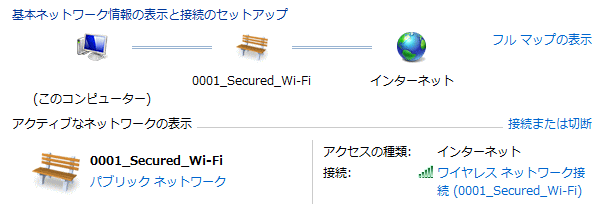
証拠画面です。正直かなり苦労しました。今回はその設定方法を紹介したいと思います。
OCNモバイルONE – WiFi(無線LAN)- Windows7 設定手順
先ず、他のWinodws OSで誤った設定手順が一部で出回っていますので、ご注意して下さい。また、Windows7は接続できないといった情報もありますが「EAP-TTLS」認証方式により、無線LAN接続できることを確認できています。ただしこれから紹介する設定手順は、OCN側で公開されていない情報であり、保証された設定手順ではないのでその点はご了承ください。
◆ 0001_Secured_Wi-Fi に接続したPC情報
・ Panasonic Let’s note – Windows7 Professional SP1(64bit OS)
・ Wi-Fi接続している無線LANアダプタ – Intel(R) Dual Band Wireless-AC 7265
◆ 利用しているOCNモバイルONEのSIMカード
・ OCNモバイルONE音声通話(月1800円)
手順1:「新しい接続またはネットワークセットアップ」を押す。
⇒ コントロール パネル\すべてのコントロール パネル項目\ネットワークと共有センター
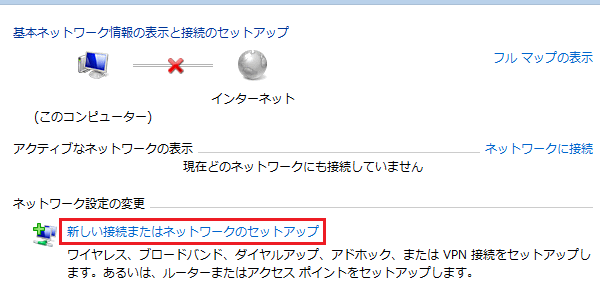
手順2:「ワイヤレスネットワークに手動で接続します」を選択して「次へ」
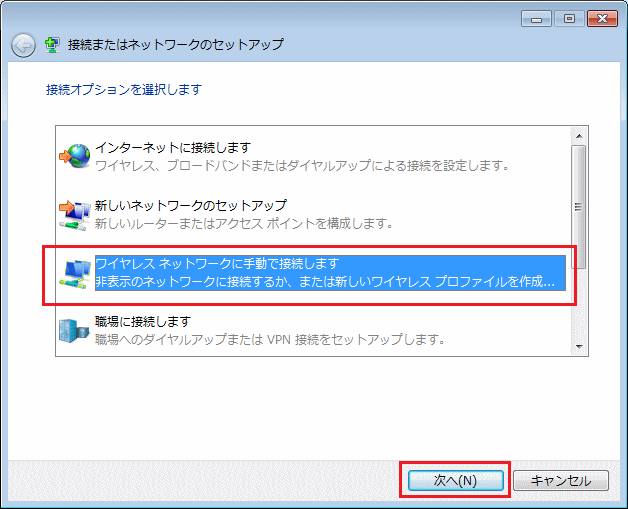
手順3:「0001_Secured_Wi-Fi」「WPA2-エンタープライズ」「AES」を選択して「次へ」
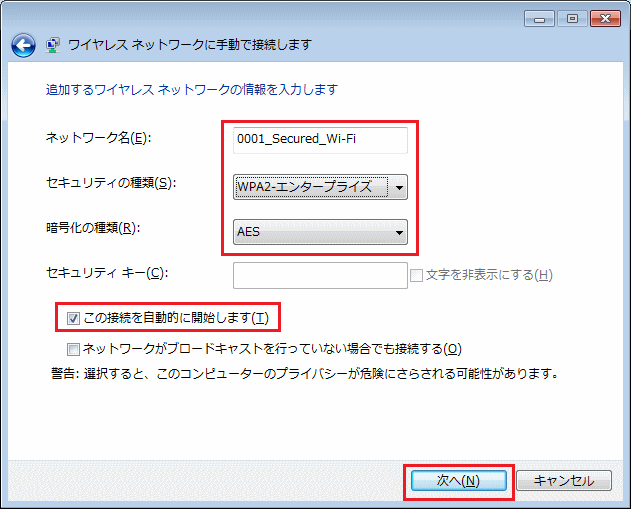
手順4:「接続の設定を変更します」を選択
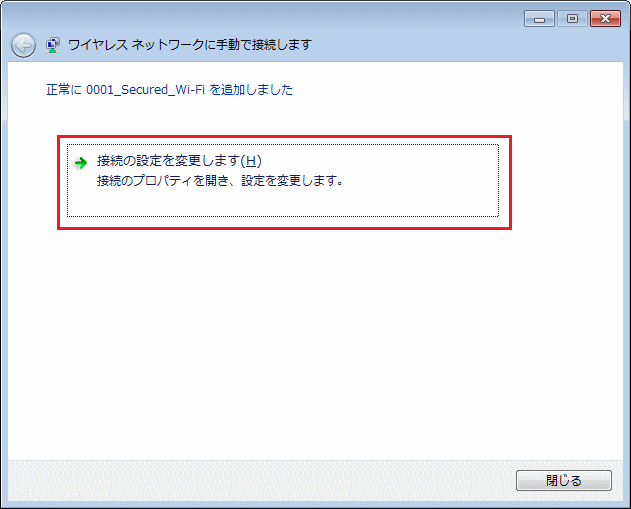
手順5:ネットワークの認証方法に「Intel:EAP-TTLS」を選択して「設定」を選択
Windows7の場合、標準でEAP-TTLSがサポートされていないため、サードパーティのサプリカントを利用する必要があります。多くの人は「Intel:EAP-TTLS」が選択できるはずです。
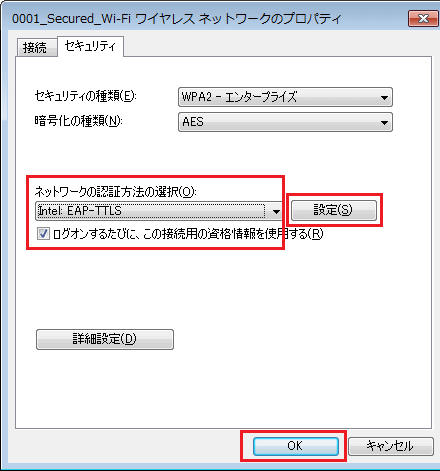
手順6:Intelのセキュリティ設定で以下の設定をして「次へ」を押す。
・ 認証プロトコル:PAP
・ ユーザクレデンシャル :「次を使用する」を選択
・ ユーザ名 : OCN側からあなたへ発行されたWi-Fi用のユーザIDを入力
・ ドメイン : 空白
・ パスワード : OCN側からあなたへ発行されたWi-Fi用のパスワードを入力
・ ローミングID : OCN側からあなたへ発行されたWi-Fi用のユーザIDを入力

手順7:「サーバ証明書の検証」にチェックし「信頼CAのいずれか」を選択し「OK」を押す。

手順8:手順5の画面に戻るので、そこで「詳細設定」を押す。
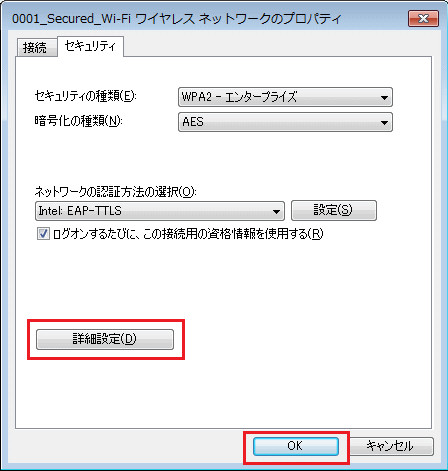
手順9:認証モードに「ユーザ認証」を指定して「資格情報の保存」を押す。
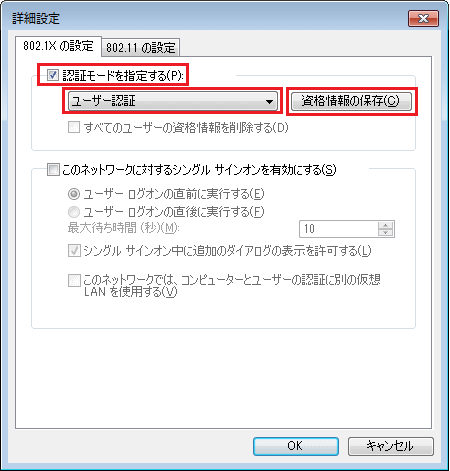
手順10:Wi-Fi用のユーザ名、Wi-Fi用のパスワードを入力して「OK」を押す。
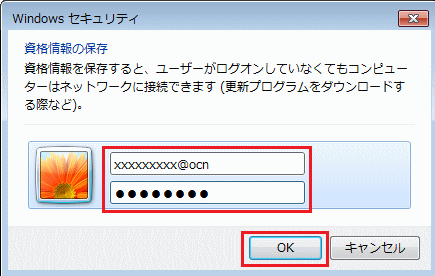
手順11:「OK」を押して画面を閉じていきます。
・ 詳細設定の「OK」を押して閉じます。
・ 0001_Secured_Wi-Fi ワイヤレスネットワークのプロパティの「OK」を押し閉じます。
「 資格情報の保存でエラーが発生しました 」のメッセージが出た場合もOKを押します。
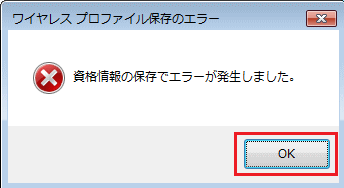
設定画面を閉じて「OK」を押していくと、以下のように「0001_Secured_Wi-Fi」に自動的に無線LAN接続します。また、以降は無線LANを有効化(ON)しておけばOCNモバイルONEが提供する無線LAN電波範囲内にいれば、何もしなくてもセキュアに自動的に接続できます。

0001_Secured_Wi-Fiに無線LAN接続できない場合
以上の手順により、0001_Secured_Wi-Fiに対してWindows 7が無線LAN接続できるようになりますが、正常に接続できない場合は以下の点について再度ご確認ください。
・ 0001_Secured_Wi-Fi の無線LAN電波が届く範囲内にいますか?
・ OCNモバイルONEから提供されているWi-FiユーザIDとパスワードは正しいですか?
・ ローミングIDの設定を「Wi-FiユーザID」と同じにしていますか?
・ 現在、iPhone7など他のデバイスが0001_Secured_Wi-Fiに接続していませんか?
0001_Secured_Wi-Fiに接続させるデバイスは Windows7 だけとしてご確認ください。
当方はかなり試行錯誤しましたが上手くいったので、みなさんのお役に立てれば幸いです。
ところで、会社仕事用スマホと個人仕事用スマホは、引き続きdocomo契約としていますが、完全なプライベート用スマホは、格安SIMにMNPして本当に良かったです。
NTTドコモの回線では、0001docomoに対してWindows 7から無線LAN接続して快適に利用できていましたが、0001_Secured_Wi-Fi に対しても同じくらい快適にWindows 7から無線LAN接続できなければ、6か月後に再びdocomo回線に戻すつもりだったくらいです。
ちなみに自宅では固定回線を契約していて家族で利用しています。格安SIMだけでスマホ通信だけでなく「格安SIMでテザリング通信して自宅は固定回線なしというのは止めた方がいい」です。docomo、au、softbankに比べると当然遅いですし動画もちゃんと見れないですから。
とにもかくにも、OCNモバイルを利用する人は0001_Secured_Wi-Fiを有効利用しましょう!